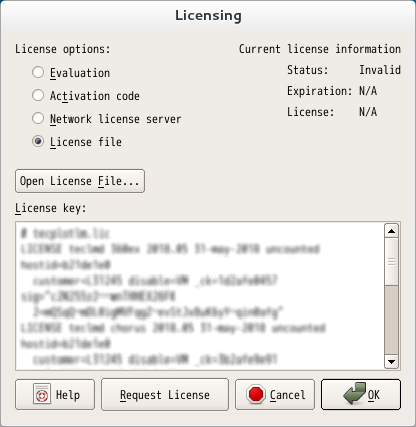|
| サイトマップ | |
|
 |
| サイトマップ | |
|
| ※ OS 管理者権限を持つユーザー (*1) で作業します。 |
| (*1) ユーザー名には “Administrator” のように半角英数のみをお使いください (全角文字は不可)。 |
2013 R1 より、インストーラーはダウンロード提供となりました。インストーラーの入手方法は インストーラーのダウンロード方法を参照ください。
root ユーザーとして作業します。
# sh ./tecplot360ex2018r1_linux64.sh
Tecplot 360 EX Installer Version: , Copyright (c) Tecplot, Inc.
This is a self-extracting archive.
If you want to stop extracting, please press <ctrl-C>.
Tecplot, Inc. License Agreement
(中略)
Do you accept the license? [yN]:
y (*1)
(*1) License Agreement に同意される場合のみ y と入力してください。Please enter the name of the directory in which to install [/usr/local/tecplot] [Enter]キー
Do you want to install Tecplot Chorus? [Y]: Y
Extracting, please wait... (中略) Tecplot Chorus installed successfully! Unpacking finished successfully
| ※ この例ではログインシェルとして bash を使用しています。他のシェルをお使いの場合は、そのシェルの構文に合わせて環境変数を設定してください。 |
export TEC_360_2018_R1=[Tecplot 360 install Directory PATH](*1)
export PATH=$TEC_360_2018_R1/bin:$PATH
(*1) この例では export TEC_360_2018_R1=/usr/local/tecplot/360ex_2018r1 となります。# cd # . ./.bash_profile
製品のアクティベーションコードをお持ちで、インターネット経由でアクティベーションを行う場合は、3-1. アクティベーションコードを入力 を、アクティベーションコードでエラーが発生した場合やインターネットに接続できない場合には、3-2.ライセンスファイルを登録 に従ってライセンス情報を入力してください。
| ライセンス情報を入力すると、ライセンス構成ファイルは次のフォルダに保存されます。 ~/.local/share/data/tecplot このフォルダはユーザー毎のフォルダとなっており、同じコンピュータの別のユーザーでは認識されません。 インストールしたコンピュータのすべてのユーザーが同じライセンス構成ファイルを認識できるようにするには、下記の手順を実行した後に、作成されたライセンス構成ファイル (360ex.lic) をインストールフォルダに移動してください。 |
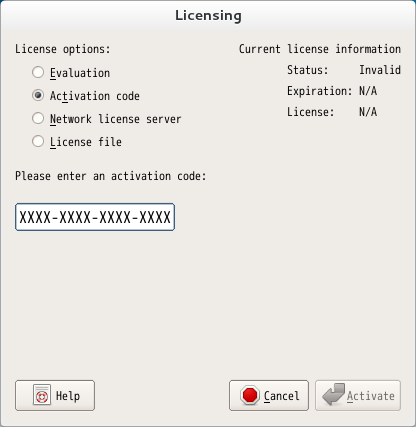
Tecplot ライセンスキーの申請についてをご参照のうえ、ライセンスキーを申請してください。
ライセンスキー申請に必要な myhostids.txt は Tecplot 360 をインストールしたフォルダにあります。
ライセンスキーはメールで送付されます。
ライセンスキーがファイル(tecplot.lic)として添付されている場合には、添付されたファイルをデスクトップなどの見つけやすいフォルダに保存します。
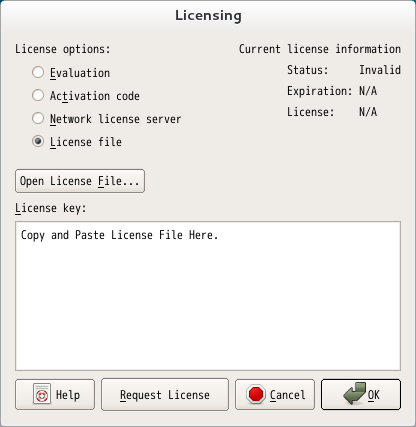
ライセンスキーがメールの本文中にテキストとして書かれている場合には、メールからライセンスキーをコピーし、License Key の下に貼り付けます。
ライセンスキーがファイルとして添付されている場合には、「Open License File」ボタンを押します。
「Open license file」画面が表示されますので、上記で保存したライセンスファイルを指定し、「Open」ボタンを押します。